Reklaam
Õppige sellel nädalavahetusel uut oskust: kuidas panna puhkuse tuled muusikaga vilkuma. See on nagu DJ-s olemine, kuid palju lahedam. Enne jätkamist on ilmselt hea mõte lugeda minu artiklit intelligentne valgustus ja DMX Sissejuhatus DMX valgustuskontrolli - viige oma valgustus täiesti uuele tasemeleIntelligentsed valgustussüsteemid olid kallid valdkonnad ainult professionaalidele; kuid odavama elektroonika ja arvuti juhtimissüsteemide leviku tõttu on uskumatud valgusefektid nüüd harrastaja käeulatuses ... Loe rohkem .
QLC + on originaalse Q Light Controlleri platvormidevaheline kahvel koos lisafunktsioonide ja aktiivse arendamisega - avatud lähtekoodiga ilu! See töötab paljude avatud ja standardse kaubamärgiga DMX-seadmetega, ehkki odavamad FTDI-põhised kontrollerid peaksid Windowsi jaoks kinni jääma, kuna OS X-i draiverid toetavad.
Nõuded
- USB-DMX-liides - alates umbes 30 dollarist lihtsa OpenDMX-seadme (põhimõtteliselt FTDI-kiibi) eest
- Vähemalt üks DMX-juhitav seade - kasutan DMX RGB LED-kontrollerit nagu see (umbes 20–30 dollarit)
- Riba odavad, tavalise anoodiga RGB LED-tuled.
- Laadige alla QLC +
Sissejuhatus
QLC + põhiliides on üsna hirmuäratav, kuid me veedame suurema osa oma ajast sellele Näita sakk. Enne kui alustame, pöörake siiski suurt tähelepanu peatus ja mine paremas ülanurgas olev ikoon - neist ainult üks kuvatakse korraga. Selle abil saate vahetada esituse eelvaate ja esitusrežiimi vahel kujundusrežiimi. Kui proovite jada taasesitada kujundamisrežiimis, rakenduvad vaikimisi praegused faderi sätted ja võivad sekveneerija alistada. Soovite redigeerimise ajal olla projekteerimisrežiimis, kuna pimesemad muudatused kajastuvad otse teie valgustuses ja seadmetes.

Seadmed
Fixtures on DMX-iga juhitava seadme - valgustite, suitsumasinate, laserite jt - tööstuse kõnekeeleks. Üks kinnitus koosneb DMX-aadressist vahemikus 1 kuni 512 ja see kasutab sõltuvalt seadme omadustest ühte või enamat kanalit. Suitsumasin võib sisse- ja väljalülitamiseks kasutada ainult ühte kanalit; liikuval esitulel võib olla 20, mis reguleerib intensiivsust, värvi, valgusvihu kuju, sümbolit, vilkurit... saate idee.
DMX-aadressid on sisse seatud binaarne kasutades DIP-lüliteid. Alustades vasakult, on lülitite tähistatud numbrite võimsus 2, seega: 1,2,4,8,16,32,64,128,256. Kui teil on kümnes DIP-lüliti, valib see tõenäoliselt režiimi. Seadme aadressi 25 saamiseks lülitate 1., 4. ja 5. lüliti sisse lülitatud asendisse, andes meile 1 + 8 + 16 = 25. Kui teil on probleeme selle välja töötamisega, on QLC + lisatud kasulik DIP-i arvutamise tööriist - klõpsake lihtsalt nuppu sinine ikoon ülemises reas - kuid veenduge, et see sobib teie seadmega, mis võib olla sisse lülitatud või sisse kirjutatud tagurpidi.
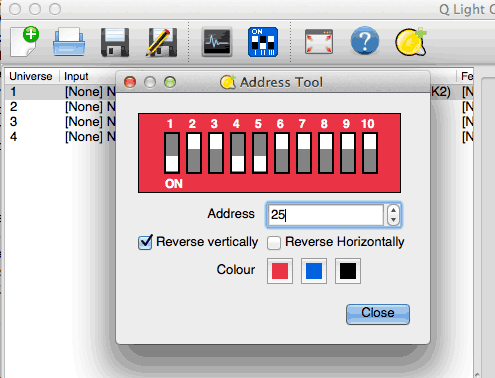
Kaablid ja ühendused
Tänapäeval on kasutusel 3 tüüpi pistikud ja kaabeldus: 5-kontaktiline XLR, 3-kontaktiline XLR (teise nimega “mic cable”) ja RJ-45 Ethernet-kaabeldus. Üldiselt kasutavad professionaalsed seadmed viiekohalisi, kuid tarbijale orienteeritud seadmed kasutavad kas 3-kontaktilisi XLR või RJ-45. Minu puhul on USB DMX-adapteril lihtsalt 3 klemmi väljundiks; samal ajal kui RGB LED-kontrolleril on Etherneti pistikud, hakkan selle kasutamiseks lahti vana kaabli. Oluline on märkida, et tootjad on võtnud RJ-45 standardi kasutusele ainult seetõttu, et sobivat kaabeldus on odav ja lihtne - absoluutselt ei saa te DMX-seadmeid koduvõrku ühendada. Sama kaabel, erinevat tüüpi võrk.

Kõigil DMX-seadmetel on nii sisend kui ka väljund; need peavad moodustama ahela, kuid keti kõigi kinnitusdetailide aadressid ei pea olema järjestikused. Iga DMX-andmete kaadris sisaldub juhtseade iga ahela seadme kohta, seega loeb iga seade lihtsalt enda jaoks vajaliku bitti, edastades seejärel kõik ahela järgmisele seadmele.
USB DMX-seadme häälestamine
Laadige oma adapteri jaoks vajalikud draiverid alla - sain kaevanduse BitBang, kuid OS X-i jaoks mõeldud FTDI draiverid on kohutavad, nii et ma pidin kasutama Windowsi.

Klõpsake nuppu Sisend väljund sakk QLC + allosas. Sellel ekraanil määrame oma USB DMX-seadme 1. universumi väljundiks. Universumid on lihtsalt viis laiendada unikaalsete seadmete hulka, mida me saame kasutada, kuid koduseks kasutamiseks ja väikesteks sündmusteks vajate kunagi ainult ühte universumit.
Leidke vasakpoolsest loendist „DMX USB” - loodetavasti näitab see seerianumbrit ja sellele klõpsates kuvatakse teade, et seade töötab korralikult. Kontrolli Väljund määratav ruut on 1. universumi väljund.
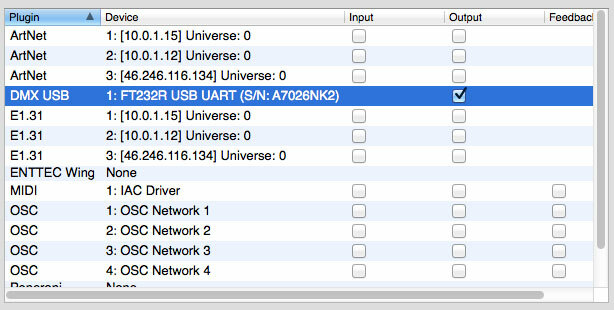
Armatuuri lisamine
Paneme nüüd mõned tuled üles. Alates Seadmed paneelil (esimene sakk) klõpsake nuppu roheline + nupp.
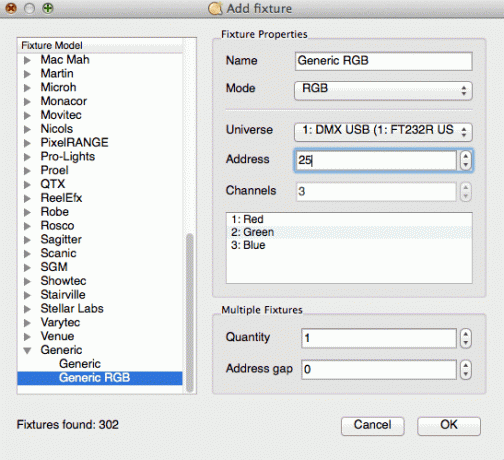
Dialoog on erinevate tootjate kinnitusrakkude kataloog, kuna iga seade vajab oma profiili, et täpselt teada, millised on võimalused ja kuidas neid funktsioone juhtida. Meie proovijuhtumi jaoks soovite „Generic RGB”. Sisestage valitud aadress ja lisage võistluskalendri. Pange tähele, et kontroller kasutab 3 kanalit; nii et kui soovite teist kontrollerit, peaks see algama 28-st, et mitte kattuda (ainus erand on see, kui soovite, et kaks ühesugust seadet teeksid täpselt sama asja).
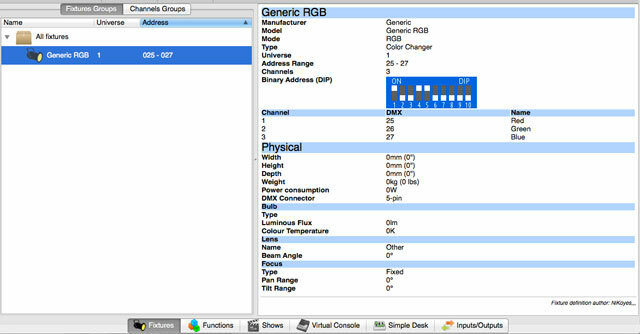
Seadme testimiseks liikuge kursorile Lihtne kirjutuslaud vahekaart - peaksite nägema punast, sinist ja rohelist liugurit. Lükake need üles ja RGB LED-id peaksid reageerima.
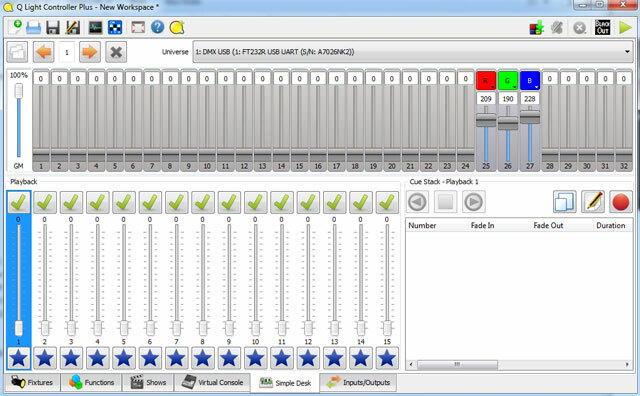
Saate tegemine
Saate loomine sarnaneb muusika järjestamisega, kui olete kunagi Garagebandi kasutanud. Igal rajal on kas muusikaline pala või DMX-võistluskalendrite etappide jada. Looge esimene lugu, klõpsates väikest nuppu mitmevärviline ruudukujuline ikoon, siis muusika ikoon laadimiseks .wav faili. Ehkki saate MP3-faile ka loomulikult laadida, soovitaksin konverteerida a-vormingusse .wav faili, kuna kogesin MP3-st järjestamisel kergeid ajastusprobleeme.
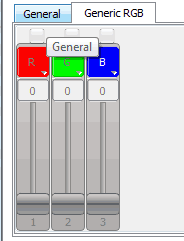
Nüüd looge uus pala, klõpsake selle valimiseks nuppu, siis klõpsake nuppu punase, sinise ja rohelise ringi ikoon jada loomiseks. Altpoolt peame lisama selle järjestuse jaoks kasutatavad kinnitusrakised - klõpsake lihtsalt rohelist plussnuppu ja valige oma RGB-kontroller. Võite märgata, et on ilmunud uus vahekaart RGB - klõpsake seda (pildil paremal), ja saate mõned liugurid. Nende lubamiseks klõpsake linnuketel.
Jada algab lühikese ajaga, kuid see täieneb, kui lisame veel samme. Jadade igal etapil saab see sisse, välja ja hoiab aega. Pange tähele, et sissetuleku aega arvestatakse kogukestuse hulka, samal ajal kui väljalangemise aega ei arvestata. Jada loomine on põhimõtteliselt väga lihtne: kohandage liugurid soovitud väärtusele ja lisage seejärel samm. Reguleerige ja lisage. Klõpsake suvalist eelnevat sammu ja liugurid muutuvad vastavalt sellele, mis neile selle sammu jaoks määrati - saate reguleerida ja uus samm salvestatakse selle sammu jaoks.
Klõpsake jadaredaktoris kella ikooni, et avada eraldi dialoog, et sisestada tuhmumisajad ja ajad. Pange tähele, et kui soovite iga sammu jaoks erinevat väärtust, muutke Fade In Speed ja muud sätted väärtuseks “Per Step”. Kui eelistate kõigi toimingute vältel pidevalt sisse- ja väljalülitamise aega, valige „Tavaline”. Ärge kasutage vaikimisi.
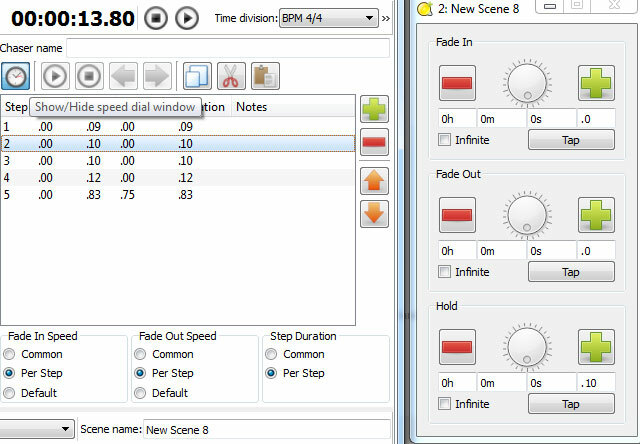
Igas stseenis saate luua nii palju jadasid, kui soovite, nii et te ei pea kogu seda pikka sammude kaupa tegema. Sama jada korramiseks valige see ja kasutage kopeerimise / kleepimise ikoone - saate siiski muuta pimendusi või ajamääranguid, ilma et see mõjutaks teisi dubleeritud üksusi.
Näpunäide: vasakus ülanurgas oleva klapsikooni all on tegelikult liugur - kohandage seda, et jada suumi taset muuta, et asi lihtsamaks muuta.
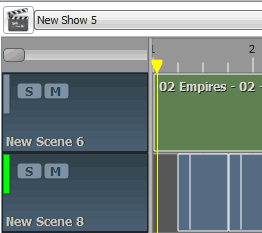
Siin on 30-sekundiline klipp millestki, mille ma QLC + kasutamise õppimisel üles lõin. Laul on Empires by VNV rahvas.
Põnevust pakub muidugi see, kui teil on mitmesuguseid DMX-seadmeid - nii nagu lihtsalt trummimänguga laul on üsna igav. Järgmisel nädalal hakkan kontrollima alternatiivset DMX-valguse sekvencerit Vixen; ja siis liigume mõne Arduino DMX projekti juurde, et kasutada DMX-i koos kõigi asjadega. Seniks!
Pildikrediidid: Thomas Quine Flickri kaudu
Jamesil on tehisintellekti BSc ning ta on CompTIA A + ja Network + sertifikaadiga. Ta on MakeUseOfi juhtiv arendaja ja veedab oma vaba aega VR-i paintballi ja lauamänge mängides. Ta on lapsest peale arvutit ehitanud.
